Как снять пароль HDD BIOS на ноутбуках
Ситуации с заблокированными ноутбуками по паролю BIOS и HDD возникают в основном по следующим причинам: установил и не можешь вспомнить пароль или родственники решили поиграться с ноутбуком, установили и забыли. При замене HDD (жестких дисков) также возможны запросы пароля. Что же делать в этой ситуации обычному пользователю?
Есть доступные способы решения этой проблемы, которые можно попробовать реализовать самостоятельно и более сложные случаи, в которых без помощи специалиста сервисных компаний со специальным оборудованием не обойтись, об этих двух вариантах мы дальше и будем говорить.
Пробуем справиться самостоятельно
Для этого нам нужно:
- Узнать производителя и точную модель ноутбука, они есть на этикетке под отсеком батареи или прямо на нижней стороне его корпуса (дне). Записать эти данные;
- Узнать, какие подсказки в виде кодов выдает ноутбук на экране, если таковые есть, при нескольких неудачных попытках ввода пароля в окне запроса. Записать эти коды.
Модель ноутбука и коды — это наши исходные данные, дальше начинаем поиск доступных на сайтах производителей ноутбуков и форумах помощи, как платных, так и бесплатных, вариантов решений: специальных программ-утилит, таблиц с ответными кодами (ASUS), универсальных мастер паролей производителей ноутбуков. У каждого производителя ноутбуков своя специфика и о ней мы расскажем ниже.
Исключение составляют ноутбуки компании Lenovo (большинство моделей) и некоторые модели Hewlett-Packard, для которых производитель на случай такого происшествия предлагает только одно решение – замена материнской платы, но об этом будем говорить во втором варианте.
Специфика получения мастер паролей у производителей ноутбуков следующая:
Мастер пароль, для разблокировки ноутбука, смотрим в таблице паролей по дате, которая появится после ввода 3 неправильных паролей. Формат даты такой, например, 07-07-08.

Утилита для генерации паролей BIOS SONY, рассчитывает мастер пароль по 7 последним цифрам серийного номера ноутбука, которые нужно ввести в поле утилиты.
Samsung

После 3х попыток печати пароля, ноутбук показывает сообщение System disabled [12345678901A1234], где 12345678901A1234 — сервисный код из шестнадцати букв и цифр. Программа покажет мастер пароль по введённому сервис тегу, который печатается после запуска утилиты. Рис.3. Скачать утилиту.
Fujitsu-Siemens
Предлагается 2 утилиты для получения мастер паролей, в зависимости от того, какое сообщение об ошибке выдаст ноутбук.
- После 3х попыток ввода пароля, появится сообщение System disabled [1234-1234-1234-1234-1234], где 1234-1234-1234-1234-1234 — сервисный код (5 блоков по 4 произвольных цифры). Программа выведет мастер пароль по введённому сервис тегу, который нужно напечатать после запуска утилиты.
- После 3х попыток ввода пароля, появляется сообщение System disabled [AAAA-BBBB-CCCC-DDDD-EEEE], где AAAA-BBBB-CCCC-DDDD-EEEE — сервисный код (5 блоков по четыре произвольных буквы). Программа просчитывает мастер пароль по введённому сервис тегу, который нужно напечатать после запуска утилиты.Скачать утилиты.

Предлагается утилита для ноутбуков Dell двух серий: 595B и D35B. После 3х неверных вводов пароля, ноутбук выдает System disabled [12ABC1A], где 12ABC1A — сервисный код (семь букв и цифр). Программа сама вычисляет мастер пароль по введённому сервис тегу, после запуска утилиты.
Hewlett-Packard и Compaq
Предлагается утилита для некоторых моделей ноутбуков Hewlett-Packard и Compaq.

После 3х попыток ввода пароля, ноутбук покажет сообщение System disabled [ABC1234ABC], где ABC1234ABC — сервисный код (10 произвольных букв и цифр). Программа вычислит мастер пароль по введённому сервис тегу, который нужно печатать после запуска утилиты.
InsydeH20 BIOS Notebook Acer, Hewlett-Packard

Предлагается утилита для некоторых моделей ноутбуков Hewlett-Packard и Acer с BIOS InsydeH20. После 3х неудачных попыток ввода пароля, ноутбук выведет сообщение System disabled [12345678], где 12345678 — сервисный код (произвольные буквы и цифры). Программа рассчитает мастер пароль по введённому сервис тегу, который нужно печатать после запуска утилиты.
Phoenix BIOS Notebook

Предлагается утилита для ноутбуков с установленным Phoenix BIOS. После 3х попыток ввода пароля появляется сообщение System disabled [*], где * — сервисный код (произвольные буквы и цифры). Программа рассчитывает мастер пароль по введённому сервис тегу, который нужно напечатать после запуска утилиты.
Обращаемся за помощью к специалистам
Начинать рекомендуется с обращения в техническую поддержку (Support) компании производителя ноутбука, заходите на их официальный сайт и пишите письмо. Плюсом будет наличие чека и гарантии, делаете фото этих документов и прилагаете к письму. Описываете подробно возникшие проблемы, модель ноутбука и коды, которые выдает ноутбук, отправляете и ждете ответ. Вариантов ответа обычно два: могут выслать мастер-пароль, которым сразу разблокируете ноутбук, это лучший вариант или предложат обратиться в местный фирменный сервис-центр.
Если в ответе на письмо предложили обратиться в фирменный сервис, тогда звоним им, уточняем варианты решения задачи: удаленный по мастер паролю или нужно везти ноутбук к ним.
Заключение.
Перед тем, как ставить пароль в ноутбуке на BIOS и HDD, ознакомьтесь с вышеописанными вариантами снятия паролей в случае форс-мажорной ситуации, чтобы не оказаться без рабочего ноутбука и для понимания существующих способов решения этой задачи, их стоимости, конкретно для Вашей модели ноутбука.
(2 оценок, среднее: 4,00 из 5)
Снятие пароля с Phoenix BIOS и HDD
Люди не машины и им свойственно забывать, и иногда наша забывчивость стоит очень дорого, но как известно безвыходных ситуаций не бывает. Случилось так, что мой друг забыл пароль на BIOS(phoenix) и обратился за помощью ко мне, я человек отзывчивый и решил помочь ему, найдя решение проблемы, решил написать статью.
Windows & DOS
Для того, что бы снять пароль с BIOS или HDD нужно проделать следующие действия:
Сначала надо узнать код ошибки для этого при загрузке нажать F2, и 3и раза набрать не правильно пароль, должно выдать, что то типа этого:
System Disabled [12345]
Запомните код ошибки и скачайте программу unlock6 сами знаете где искать.
Затем надо разархивировать программу (например C:unlock6) там должно быть два .exe файла BIOS_PW.EXE и HDD_PW.EXE, далее нажать сочетание win + r(аналог пуск -> выполнить) ввести в появившемся окне «cmd»(естественно без кавычек )
Появится окно командной строки нужно набрать команду(это вас переместит в директорию с программой):
Для того что бы разблокировать BIOS:
BIOS_PW.EXE 12345 0
Где — 12345 код ошибки, не забудьте после кода ошибки ввести ноль как показано выше. После того как команда будет введена, программа выдаст пароли на ваш BIOS(примерно 6-ть штук).
Аналогично для HDD:
HDD_PW.EXE 12345 0
ВАЖНО. После того как введете пароли на BIOS или HDD не забудьте их сменить на новые.
Снятие пароля с жёсткого диска

Любой человек, установивший пароль на HDD, однажды может забыть этот ключ доступа, но есть несколько системных, подсистемных и внесистемных средств, которые помогут выйти из такой неприятной ситуации. В сегодняшней статье мы изложим материал на тему снятия пароля с жёсткого диска.
Снятие пароля с жёсткого диска
Не так важно, чем вы руководствовались, ставя защиту на накопитель, или что подвигло вас забыть этот набор букв, цифр и спецсимволов. Необходимо понимать несколько вещей:
- Не всегда можно снять пароль. Например, если он задавался с помощью специфических несистемных программ. Тогда, если вы запамятовали его и упустили возможность создать или использовать какой-либо ключ восстановления, то, скорее всего, дело самостоятельного сброса не выгорит.
- Описанные способы снятия пароля будут эффективны, если применять их на том компьютере, на котором создавалась защита. В ином случае вероятность того, что пароль будет снят, минимальна.
- В серьёзных сервисных центрах есть специальное оборудование для таких операций, именуемое «программно-аппаратный комплекс PC-3000», который продаётся в нескольких различных модификациях. Именно благодаря этому инструменту, предстающем последним рубежом надежды в этом деле, можно попытаться разблокировать запароленный HDD.

Вероятнее всего, вам удастся самостоятельно снять пароль посредством манипуляций с BIOS или же системными средствами, но имейте в виду, что всегда можно обратиться к специалистам с соответствующим оборудованием.
Способ 1: Взаимодействие с BIOS
Если вы устанавливали пароль через подсистему, значит, и снять его можно там же, даже не помня его или не заимев предварительно суперпароль. При том раскладе, что вы не меняли в BIOS ничего кроме установки защиты на жёсткий диск, можно сбросить настройки, вернув подсистему в исходное состояние, которое было до установки защитного ключа. Сделать это можно несколькими методами, и все они развёрнуто описаны в нашей специальной статье.
Выполнив сброс настроек подсистемы, можете отключить защиту жёсткого диска. Учтите, что некоторые версии BIOS могут заблокировать накопитель более надёжно, и даже после удаления данных об этом в самой подсистеме HDD не перестанет помнить, что он под паролем.
Способ 2: Онлайн-ресурс
На просторах сети существует сайт, который помогает незадачливым пользователям снять пароль с BIOS, если те его забыли. Он использует базу данных производителей материнских плат и подбирает ключи декодирования на основании запроса вашей системной платы.
Внимание! Данный сайт предназначен в основном для ноутбуков. Но множество современных плат строятся по аналогичным принципам, имея одинаковую функциональность, в том числе и в форме универсального ключа сброса пароля. Потому и для стационарных ПК этот метод может быть эффективен, но полностью полагаться на этот способ, используя ресурс не для лэптопа, не стоит.
Для того чтобы воспользоваться им, руководствуйтесь следующим алгоритмом:
-
На запрос BIOS о вводе пароля введите любой набор букв цифр или иных символов, чтобы заполнить строку после или ниже «Enter Password», прожимая «Enter». Повторите действие 3 раза.
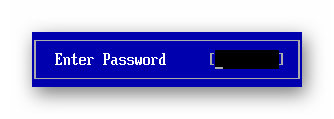

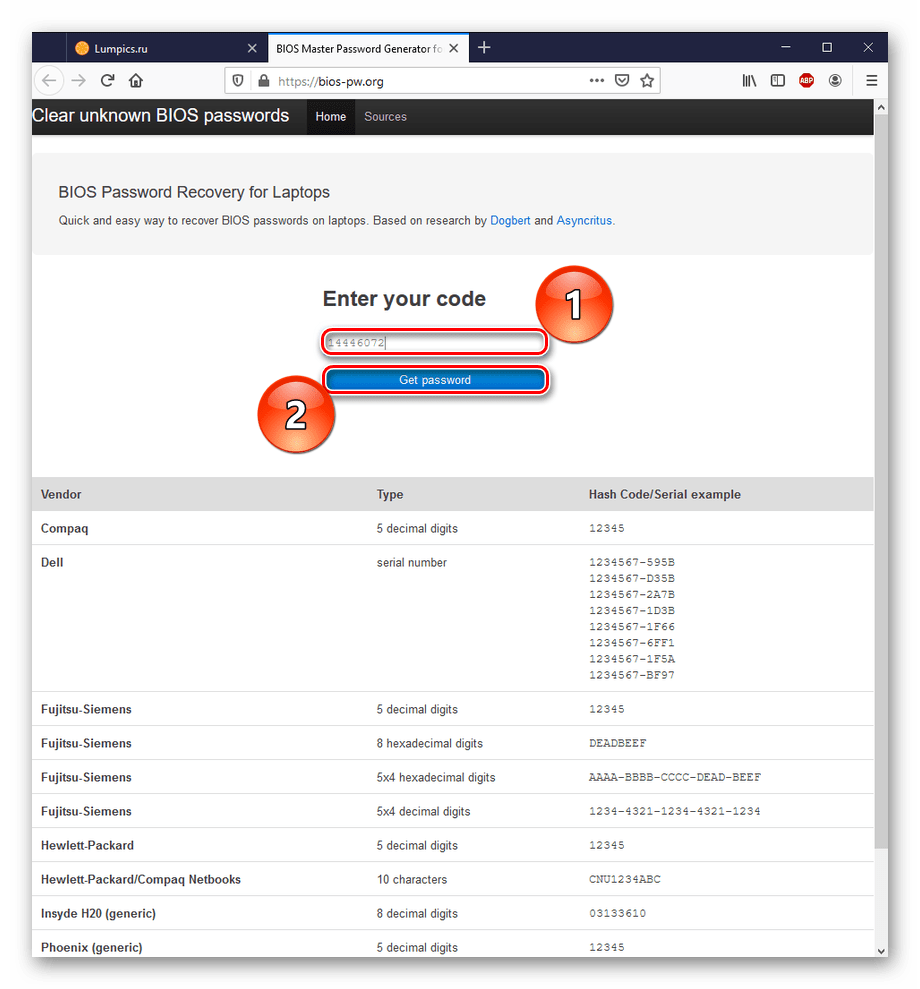
Учтите, что некоторые пароли нужно вводить не просто нажимая «Enter», а через комбинацию клавиш «Ctrl + Enter», о чём вам сообщит сайт. Не игнорируйте эту пометку.
Таким образом, вы сможете открыть доступ к устройству благодаря самому BIOS и встроенной функции восстановления. Большинство материнских плат содержат в своей прошивке такую возможность.
Способ 3: WD Marvel
В случае неэффективности вышеописанных вариантов стоит применить специализированные программы для работы с накопителем. Особенно в деле разблокировки дисков отличается WD Marvel.
Важное уточнение: данная программа работает исключительно с накопителями фирмы Western Digital на процессоре Marvel, о чём сообщит приветственное окно программы. Так что если у вас винчестер от другой фирмы – нецелесообразно использовать данный метод ввиду возможного его выхода из строя.
Но если вы твёрдо уверены в своих действиях, давайте приступим к сбросу пароля посредством упоминаемой программы:
-
Разархивируйте программу в удобное для вас место и запустите её от имени администратора. Возможно, запуск встретит вас ошибкой, но это не критично для работы. Жмите кнопку «ОК».
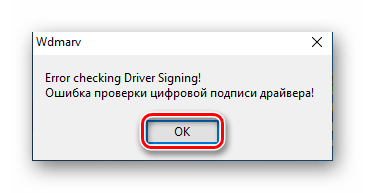


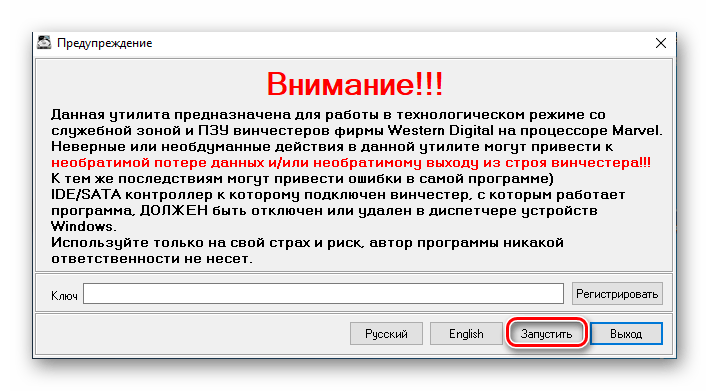
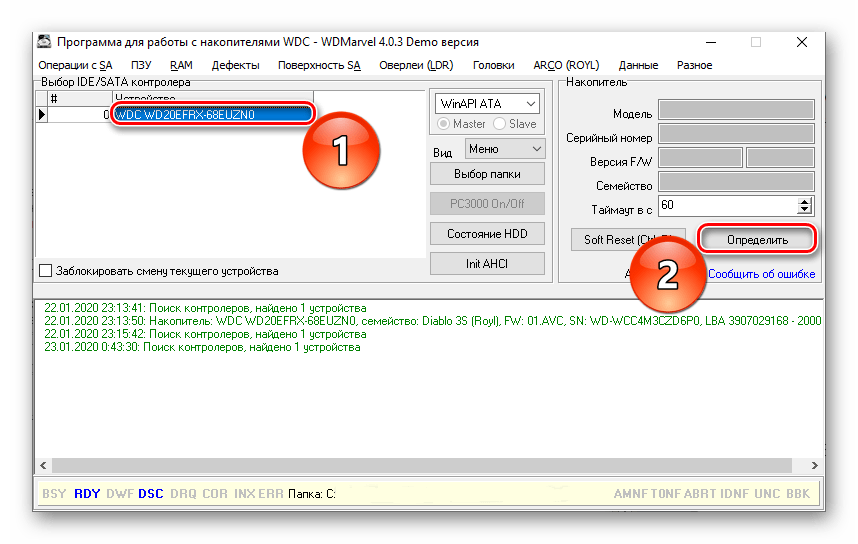
После запуска любого из методов возникнет полоса загрузки, а в нижнем поле программы высветится надпись: «Пароли успешно очищены», что означает успешное снятие пароля или красным: «Ошибка при очистке пароля», тогда следует применить другой метод. Перезагрузите компьютер после благоприятного исхода.
Способ 4: Разблокировка BitLocker
Переходя к специфическим способам шифрования диска, нужно упомянуть BitLocker.
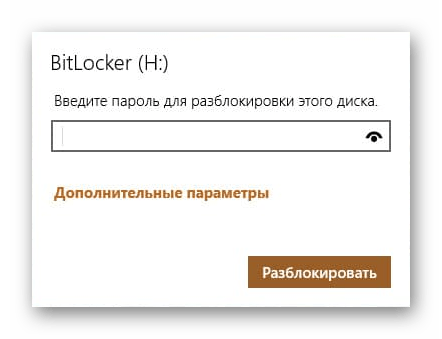
Это системное средство Windows для защиты накопителей, и разблокировать его при утере сведений о пароле и ключе восстановления теоретически можно. Решается задача путём возврата операционной системы в состояние, когда на накопителе не было пароля. Сделать это можно двумя путями.
Вариант 1: Откат до предыдущей точки восстановления
Если у вас была создана точка восстановления Windows незадолго до включения BitLocker – вам повезло, ведь так удастся восстановить доступ к HDD без потери всех данных. Учтите, что данные внесённые после установки пароля будут удалены. Чтобы откатиться, совершите следующие действия:
-
Нажмите на кнопку «Пуск», после чего в строке поиска наберите «Восстановление» и перейдите в соответствующий элемент Панели управления, кликнув левой кнопкой мыши по его значку или по «Открыть».

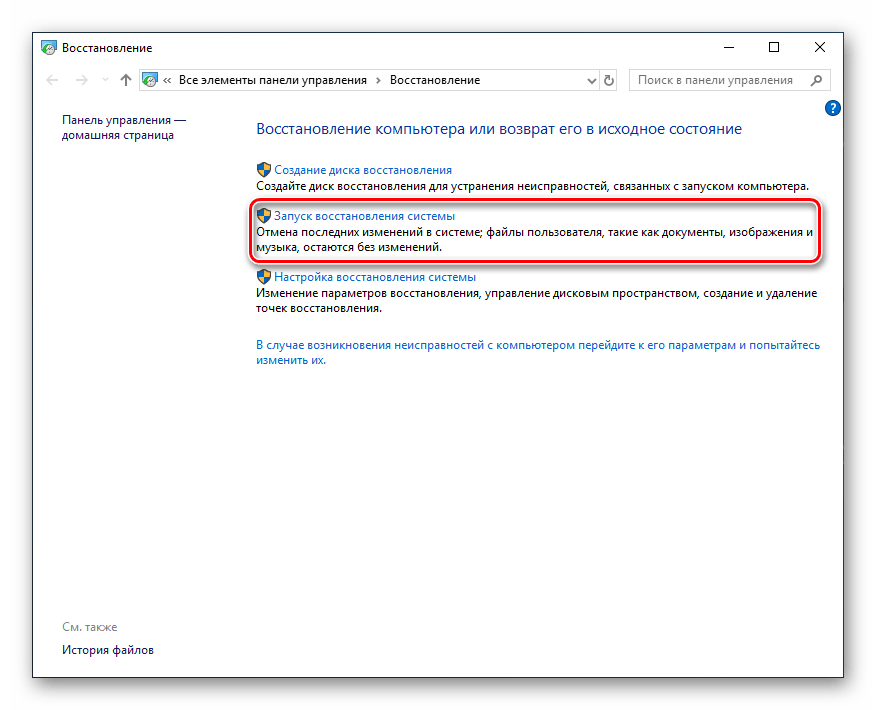
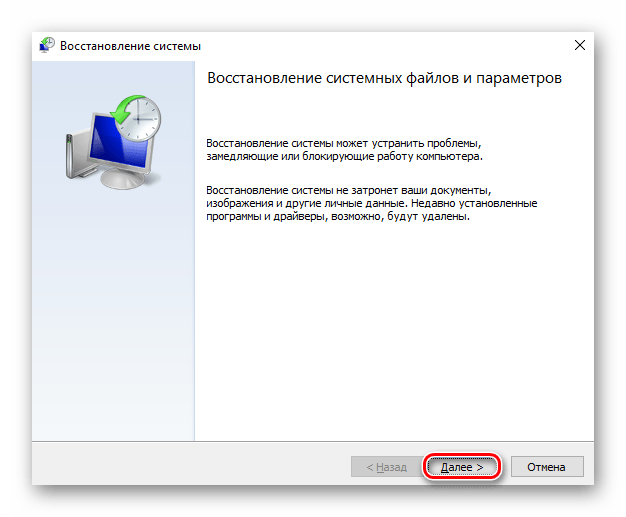
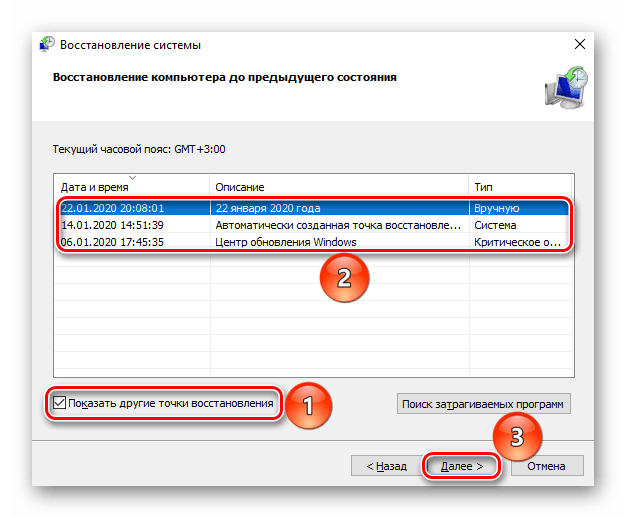
Да, такой метод не идеален тем, что сохранить внесённые и изменённые после начала шифрования данные не получится. Кроме того, эта возможность более безобидная, нежели следующий способ, который удалит все данные, ну или почти все. Однако это всё равно лучше, чем иметь неработающий винчестер.
Вариант 2: Возврат к исходному состоянию
В том случае, если точки восстановления, близкой к дате установки пароля у вас не оказалось, остаётся один путь – возврат к первоначальному состоянию Windows, влекущий за собой практически полную очистку как минимум системной информации. О том, как вернуть операционную систему в исходное состояние, поэтапно описано в соответствующей статье.

Вновь обращаем ваше внимание, что методы сброса и в BIOS и посредством системных инструментов будут эффективны лишь на том оборудовании, на котором производилось паролирование жёсткого диска. В иной ситуации успешный исход таких манипуляций не гарантирован.
В изложенном материале мы рассмотрели несколько способов того, как снять пароль с HDD. Можно попытаться сбросить настройки BIOS до исходных программным или аппаратным путём, восстановить состояние операционной системы на момент времени до установки защиты или воспользоваться специальной деблокирующей программой. В крайнем случае остаётся лишь обратиться в сервис, но лучше всего не забывать пароли или всегда оставлять ключи для их восстановления, если есть такая возможность.

Мы рады, что смогли помочь Вам в решении проблемы.
Помимо этой статьи, на сайте еще 12870 полезных инструкций.
Добавьте сайт Lumpics.ru в закладки (CTRL+D) и мы точно еще пригодимся вам.

Опишите, что у вас не получилось. Наши специалисты постараются ответить максимально быстро.
Источник https://dontfear.ru/kak-snyat-parol-hdd-bios-na-noutbukah/
Источник https://habr.com/ru/post/68283/
Источник https://lumpics.ru/how-to-remove-password-from-hdd/